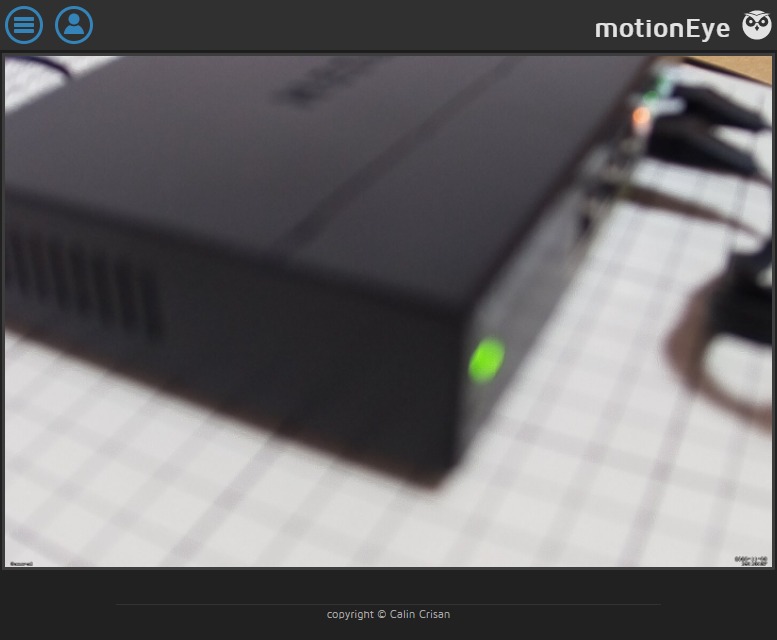Raspberry Pi 3で、LANケーブル1本で設置できるセキュリティカメラを作成してみました。
写真のRaspberry Piは、赤いLEDランプが点灯していて、実際にセキュリティカメラとして動作しています。給電は、後述しますPoEスイッチを使用してみました。
LANケーブル1本で設置できますので、コンセントの有無を気にせず、好きな場所にカメラを設置できます。
必要な機材を記録しておこうと思います。
目次
PoEセキュリティカメラの全体構成
- PoEスイッチは、通常のスイッチングハブと異なり、LANケーブルに電源用の電流を流してくれます。
- PoEスプリッタは、LANケーブルから電流を取り出します。LANケーブルはカテゴリ6a準拠をお勧めします。最大長は100mになります。
- Raspberry Piにカメラを接続し、セキュリティカメラとして使用するOSをインストールします。電源端子とLAN端子はPoEスプリッタに接続します。
上の写真のPoEスプリッタは100Mbpsに対応しています。ギガビットEthernetを使用したい場合は、下図のようにギガビット対応のPoEスプリッタを使用します。 こちらの構成で、問題なくセキュリティカメラを動かす事ができました。
こちらの構成で、問題なくセキュリティカメラを動かす事ができました。
使用する機材
PoEスイッチングハブ
5ポートのギガビット対応PoEスイッチを使用しました。右端のLAN端子はWi-Fiルータに接続します。左側の4つの端子がPoE給電に対応しています。PoEのLAN端子は46Vの電圧がかかります。LANケーブルを抜き差しする場合、必ずPoEスイッチの電源を切った状態で行いましょう。
電源が入ったままLANケーブルを抜き差しすると、バチっと火花が出る場合がありますので十分に注意しましょう。
LANケーブル
LANケーブルは10Gbpsに対応したカテゴリ6a準拠品を使用しました。カテゴリ7や8等のSTP(シールド)付きのケーブルもありますが、使用しませんでした。
確かにシールド付きのケーブルのほうがノイズに強い利点があります。
しかしカメラを窓際などの湿度の高い場所に設置する場合、結露で短絡(ショート)する可能性が出ますし、STPケーブルは太くて設置しづらいという欠点もあります。
以上の理由から、湿気に強く、設置しやすいカテゴリ6a準拠のフラットケーブルをお勧めします。
PoEスプリッタ
Raspberry Pi 3等の100Mbps対応の場合、こちらで動作を確認致しました。Raspberry Pi 4を接続する場合は、こちらのギガビット対応PoEスプリッタが良さそうです。
Raspberry Pi本体とアーマーケース
Raspberry Piをセキュリティカメラとして使用した場合、3または4をお勧め致します。長期間の安定動作のため、ケースは放熱性能が高いアーマーケースを選択して下さい。カメラモジュール
夜間撮影を行いたい場合は、No-IR(赤外線フィルタなし)のカメラモジュールと赤外線ライトを使用します。 おうちで実際に試してみたのですが、レンズ交換が可能なHQカメラモジュールもPoEで使用できそうです。セキュリティカメラとして使用する場合の画角はこちらの記事になります。microSDカード
窓際など、温度差が激しい環境で使用する場合、高耐久のmicroSDカードを選択すると安心です。こちらの製品はシリアル番号を製品登録すると、2年間の製品保証を得ることができます。motionEyeOSのインストール
Raspberry PiにmotionEyeOSをインストールすると、セキュリティカメラを手軽に構築できます。
インストール・初期設定手順はこちらの記事になります。
TCPポート80番に接続すると、静止画や動画の撮影や、何か画像に動きがあった場合の自動録画映像を見ることができます。
TCPポート8081番に接続すると、ライブストリーミング映像を見ることができます。
PoEの規格ですが、IEEE 802.3afとして規格化されていますが、実際は相性問題があるようです。
私のおうちで試した範疇では、上記の機器の組み合わせでRaspberry Piが動作しましたが、すべての他の環境での動作を保証するものではありません。
PoE関連製品は、購入後、相性問題が出ないかどうか(返品可能な期間のうち)すぐに試す事をお勧め致します。
私は2台のセキュリティカメラを運用する予定ですが、1台は防犯用途。もう一台は、好きな景色をいつでも見られるように、撮影できるように、という目的で使用する予定です。
セキュリティ=防犯という目的に縛られず、単純に空模様を撮影したり、タイムラプス映像を作るのもなかなか楽しいものです。
宜しければセキュリティカメラでいろいろと遊んでみて下さい。